Het Windows-besturingssysteem wijst standaard een programma toe voor het openen van bepaalde bestandstypen, maar u kunt deze eenvoudig wijzigen en openen in het programma van uw keuze. Foto's in Windows worden nu bijvoorbeeld geopend met een nieuwe Foto's-app - maar u kunt ze misschien liever openen met andere programma's zoals de Picture Manager die snel laadt - of Paint, dat zelfs directe bewerkingsfuncties bij de hand biedt.
Natuurlijk kunt u met de rechtermuisknop op een bestand klikken en het programma selecteren waarmee u het wilt openen. U kunt deze methode echter alleen voor een enkel bestandstype gebruiken. Voor meer dan één bestandstype tegelijk, moet u de wijzigingen aanbrengen via de Controlepaneel. Laten we eens kijken hoe we dit kunnen doen in Windows 10/8/7.
Standaardprogramma's wijzigen in Windows 10
Druk op Win+X om het Power Tasks-menu te openen en kies 'Configuratiescherm' in de lijst met weergegeven opties. Kies in het Configuratiescherm voor 'Programma's'.
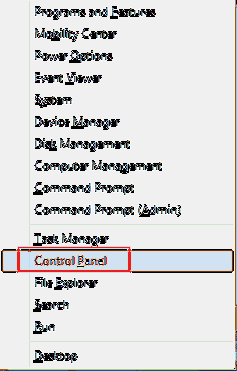
Klik vervolgens op de link 'Standaardprogramma's'.
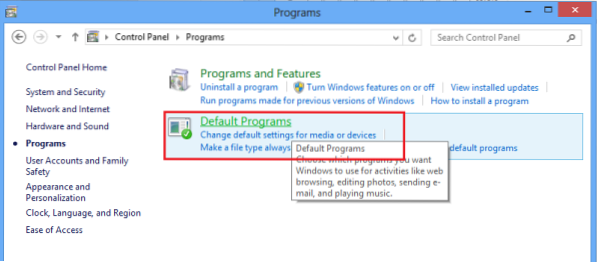
In het scherm Standaardprogramma's wordt u gevraagd het programma te kiezen dat u standaard door Windows wilt laten gebruiken. Klik op de link 'Stel uw standaardprogramma's in'.
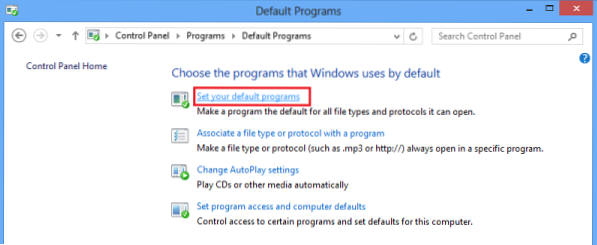
Kies een programma om standaard alle bestandstypen en programma's te openen en klik op de optie 'Dit programma als standaard instellen' en klik op 'OK'.
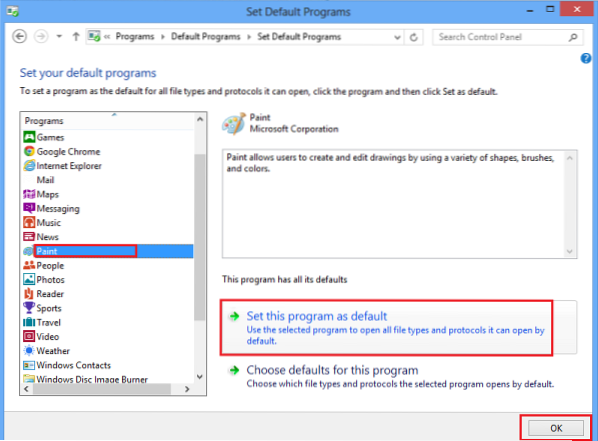
Op dezelfde manier kunt u elk programma wijzigen of instellen om de standaard te worden voor bepaalde bestandstypen die het kan openen.
Een andere alternatieve en zeer korte manier om het standaardprogramma te kiezen, is door met de rechtermuisknop op een bestand te klikken dat u wilt openen en de optie 'Openen met' te kiezen om weer te geven Kies de standaardprogrammaoptie in het menu.
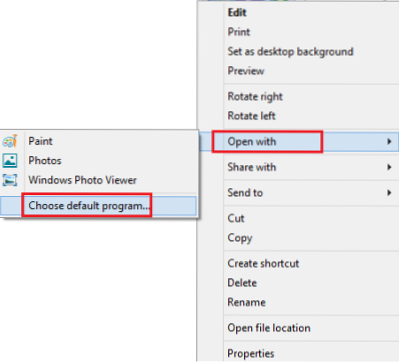
Deze alternatieve methode opent een venster waarin u een programma kunt selecteren en dit als uw standaardprogramma kunt maken voor het openen van bepaalde bestandstypen.
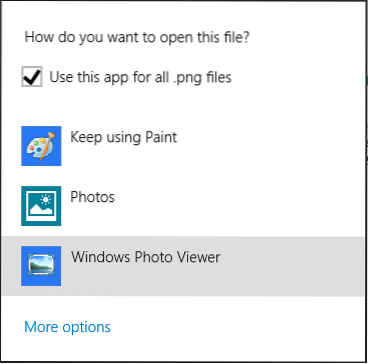
In Windows 10, om standaard apps in te stellen moet je naar Instellingen > Apps > Standaard apps.

U kunt zelfs standaardinstellingen kiezen door
- Apps
- Bestandstype
- Protocol
en stel de standaardinstellingen in.
Hoop dat het helpt!
Andere interessante berichten:
- Aan dit bestand is geen programma gekoppeld om deze actie uit te voeren
- Hoe de standaard PDF-viewer te wijzigen
- De standaard Photo Viewer wijzigen
- De standaardbrowser instellen of wijzigen
- De standaard mediaspeler wijzigen?
- Kan de standaardprogramma-extensie niet wijzigen
- Gebruik de standaardprogramma-editor voor Windows 10.

 Phenquestions
Phenquestions


